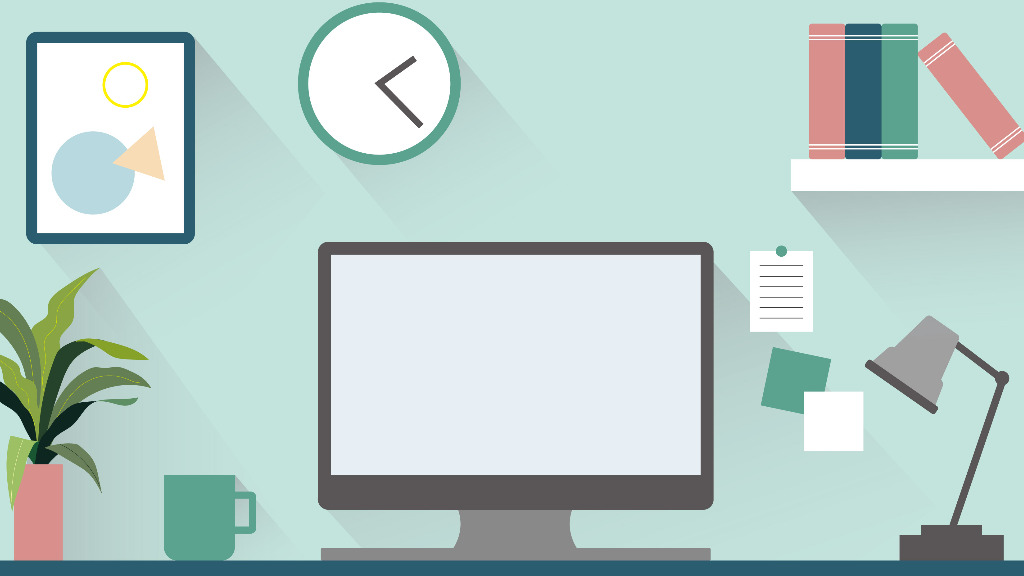UiPathで[URLに移動]のアクティビティを使うと、『ランタイム実行エラー』が発生してしまう・・
「なぜ!?ちゃんとプロパティは設定しているのに・・」というご経験はありませんか?
このエラーの原因は[URLに移動]のアクティビティの配置箇所であるケースがとても多いです!
エラーを解決できる方法を、この記事で紹介します。
<エラー画面>
この記事を見ているアナタは見覚えがあるはず!?
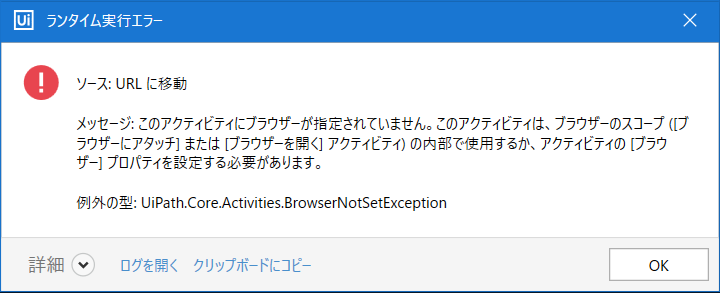
目次
課題│[URLに移動]のアクティビティがエラーになる

ワークフローを実行すると『ランタイム実行エラー』なってしまうよ~
もうイヤ~・・



OK!以下の設定を試してみよう!
解決のキーワードは、、[ブラウザーを開く]アクティビティです!



エラーが発生している人!UiPathのワークフローでこんな設定をしていませんか?
<問題のあるワークフロー例>
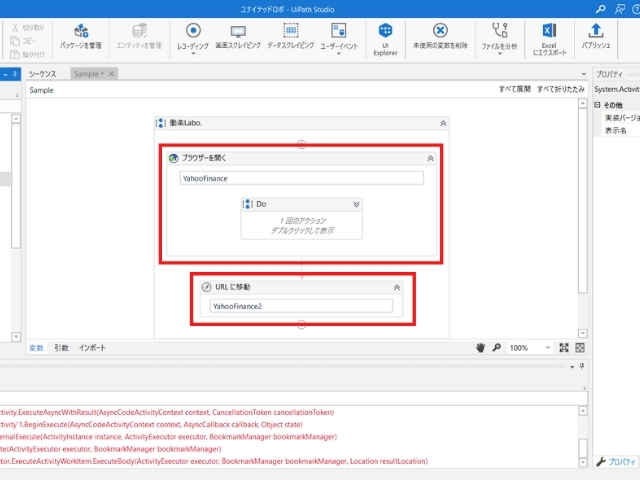
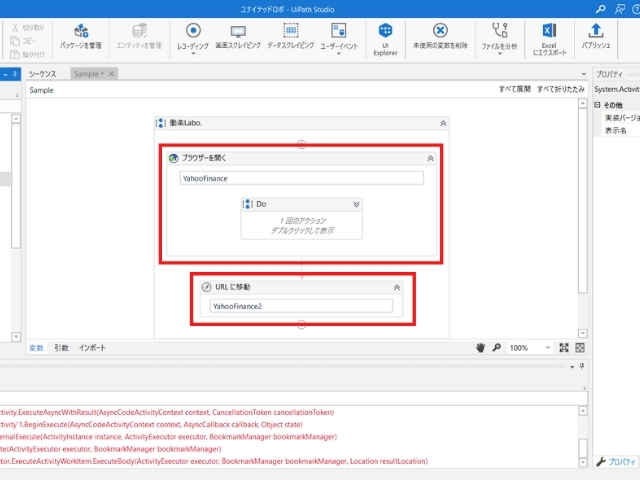
「プロパティでURLを設定しているのに・・」と悩んでいる方も多いでしょう。実は、プロパティの設定は正しくても問題はそのまえ。
[URLに移動]が、[ブラウザーを開く]アクティビティの範囲外に配置されているため、どのブラウザを使うのかが引き継がれていないのです。そのため、ブラウザ情報が未設定のままURLに移動しようとしているのです!



ブラウザー情報を引き継がせるため、[URLに移動]は、[ブラウザーを開く]のアクティビティ内に配置しよう!
<解決!ワークフロー例>
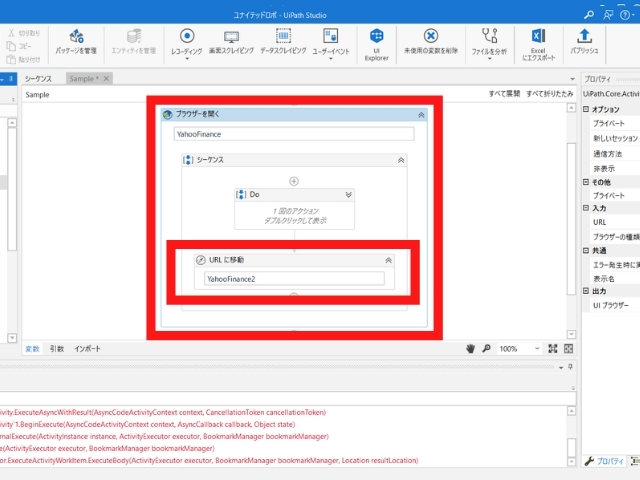
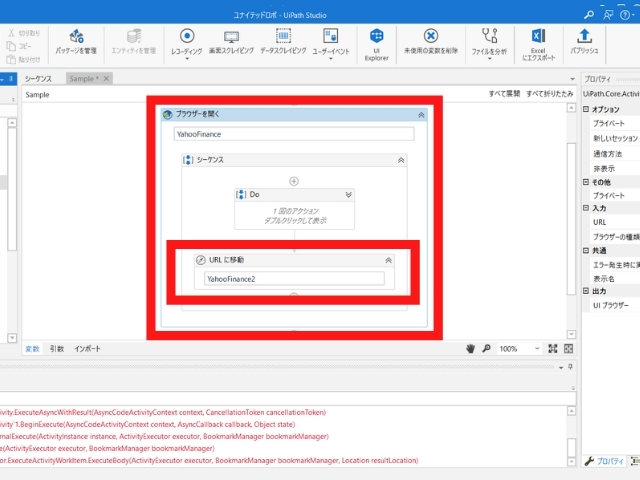
これで、ブラウザ情報が未設定になるエラーが解消されました!どうです?解決しましたか?



RPAをどんどん活用して、仕事をラクにしよう!